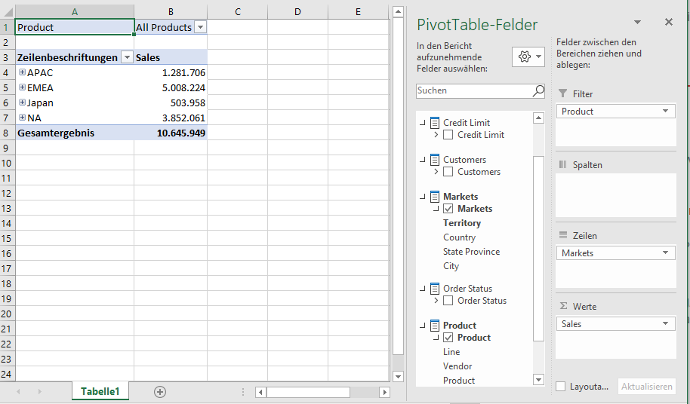Mit Hilfe von Dashboards ist eine strukturierte und gut aufbereitete Präsentation der Daten an ein breites Publikum gewährleistet.
Genauso wichtig ist aber auch die flexible und rasche Abfrage zur Analyse der Daten, wie sie normalerweise im Controlling durchgeführt wird.
Bei Pentaho ist dazu das Instrument in der Enterprise Edition der Pentaho Analyzer, in der Community Edition das Plugin Pivot4J (siehe mein Beitrag dazu: Pentaho Plugin Pivot4J)
In diesem Beitrag will ich beschreiben, dass es genauso mit einer Excel Pivottabelle möglich ist. Denn mit Pivottabellen ist man im Controlling sehr vertraut.
XMLA Connector
Damit von Excel aus eine Pivottabelle zu einem Cube in Pentaho erstellt werden kann, sind 2 Voraussetzungen notwendig:
- Download und Installation des XMLA – Connectors über https://sourceforge.net/projects/xmlaconnect/
- In Pentaho wird bei den Datenquellen die Mondriandatei mit dem Parameter „EnableXmla = True“ freigeschaltet.
- Bei meiner Excel Version (Excel für Microsoft 365) war es notwendig, in den Optionen den Datenverbindungsassistenten freizuschalten (Option / Daten / Legacy Datenimport Assistent), ansonsten hätte ich die Verbindung nicht eingeben können.
Pivottabelle erstellen mit XMLA
mit den folgenden 4 Schritten wird eine Pivottabelle mithilfe des XMLA – Connectors erstellt:
Über das Menü Daten / Daten abrufen / Legacy-Assistent wird der Datenverbindungsassistent gestartet.
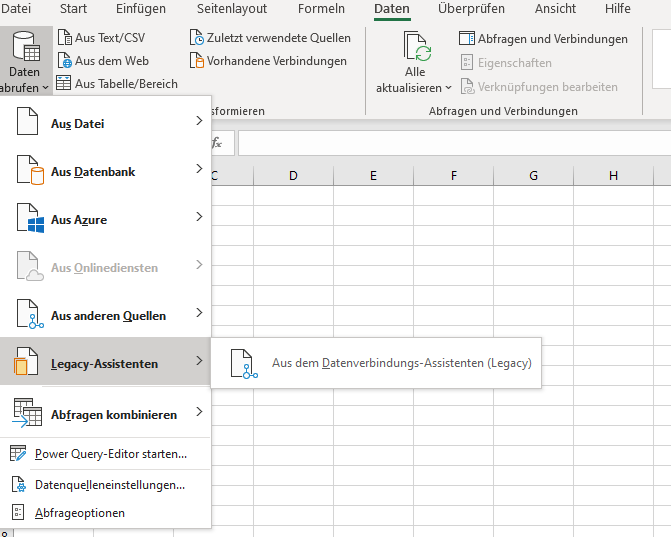
Als Datenquellentyp wird die Zeile „Weitere/erweiterte“ gewählt und schließlich im nächsten Fenster der Eintrag „XMLA Data Source“.
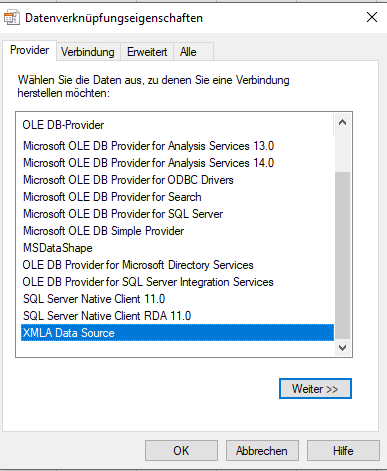
Die Verbindungsinformation sind:
- Location:
die Internetadresse des Pentaho-Servers mit den Verzeichnissen „/pentaho/Xmla“ - Credentials:
die Anmeldeinformation wie am Pentaho-Server - Catalog:
der Name der Mondriandatei lt Datenquellen in Pentaho
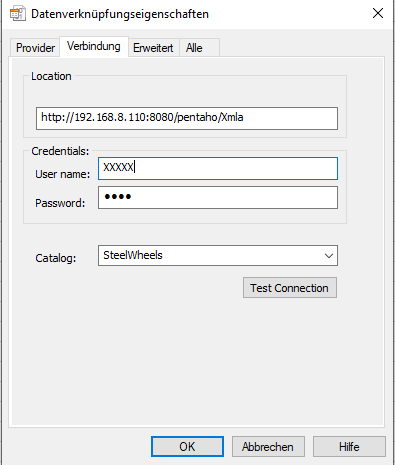
Nach der Datenbankverbindung wird dann noch nach der Tabellenauswahl gefragt, die gut bestätigt werden kann.
Detto das Abspeichern der Verbindungsinformation.
Danach wird die Pivot Tabelle ganz normal mit Bezug zu einer Zelle erstellt.
Die Auswahl der Dimensionen und der Wertfelder ist nun eine gewohnte Umgebung.